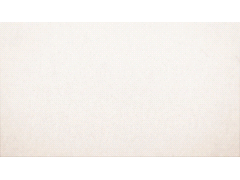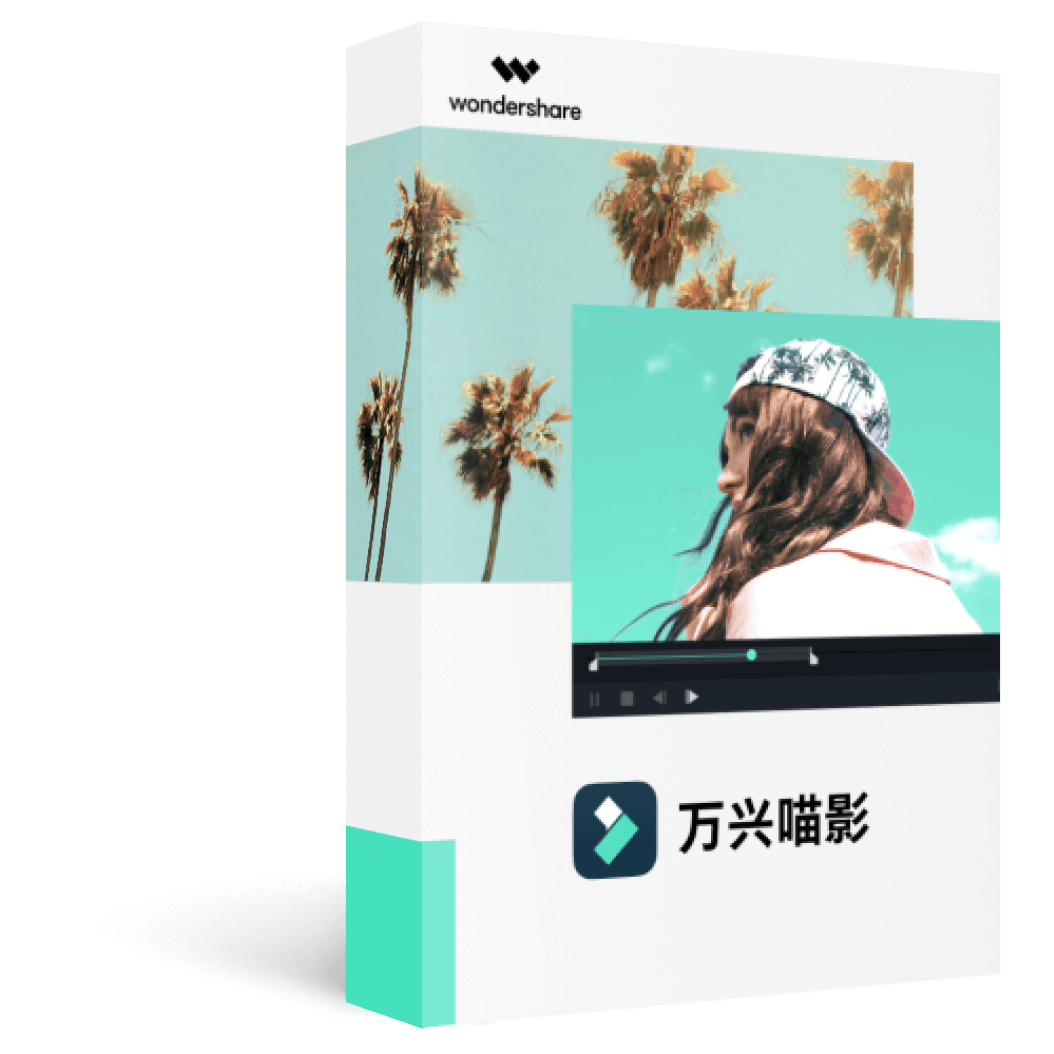当我们打算快速制作高品质的春节拜年视频时,就要重视视频剪辑软件的选择,选择像万兴喵影这样支持一键成片的软件对新手更友好。万兴喵影中有大量的模板素材可以使用,我们选择其中新春祝福主题的模板后,只要简单几步就可以剪辑出满意的新年影片,接下来详细说说使用万兴喵影制作春节拜年视频的操作流程。
步骤一:安装运行万兴喵影,挑选模板
当我们希望可以快速制作春节拜年视频时,可以在万兴喵影官网下载新版安装包,完成电脑上万兴喵影的安装并且运行,进入软件主界面后点击后点击【模板成片】按钮后即可进入模板成片面板,这时界面内会显示丰富的模板,界面左侧是主题、风格等分类,我们可以快速找到需要的春节拜年视频模板。
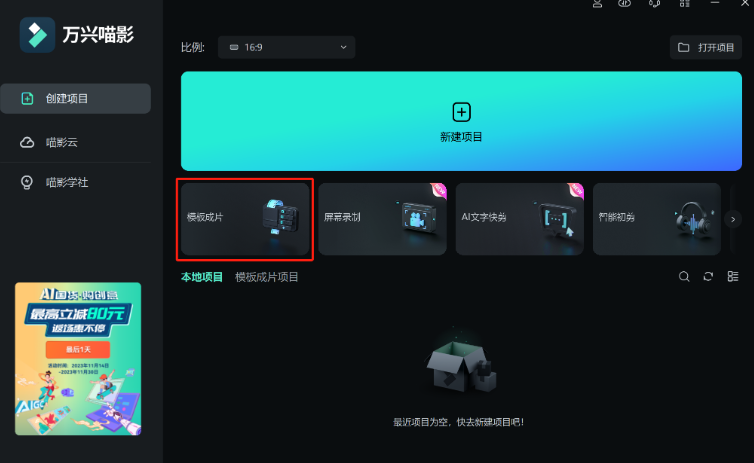
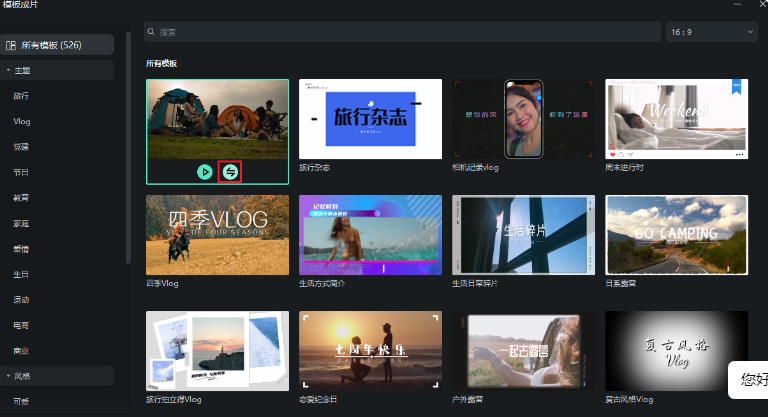
步骤二:确认模板后导入素材
当我们选择合适的模板后再来导入我们自己的春节拜年视频素材,点击软件界面中间的+号按钮后,在弹出的窗口内选择本地电脑上的图片或者视频素材,在应用模板模式下要选择至少五个图片或者视频素材,确认素材后点击右下角的【开始合成】按钮。
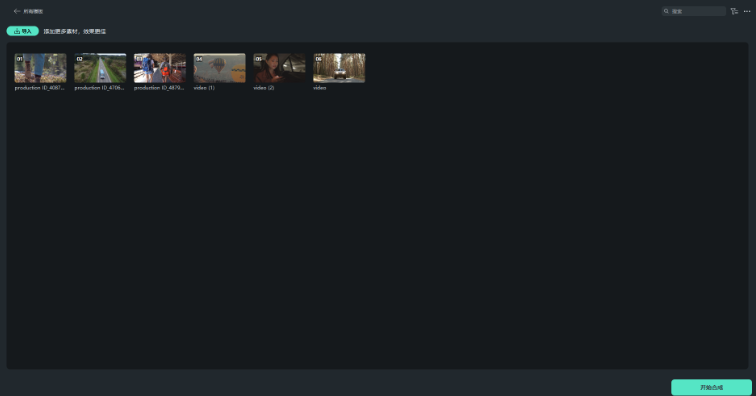
步骤三:视频合成后可继续编辑
当我们应用万兴喵影中的模板一键成片后,还可以继续编辑已经合成的影片,在图层面板我们可以继续添加和编辑文字和特效,双击【编辑】按钮后即可直接编辑文案和字体以及颜色等属性。
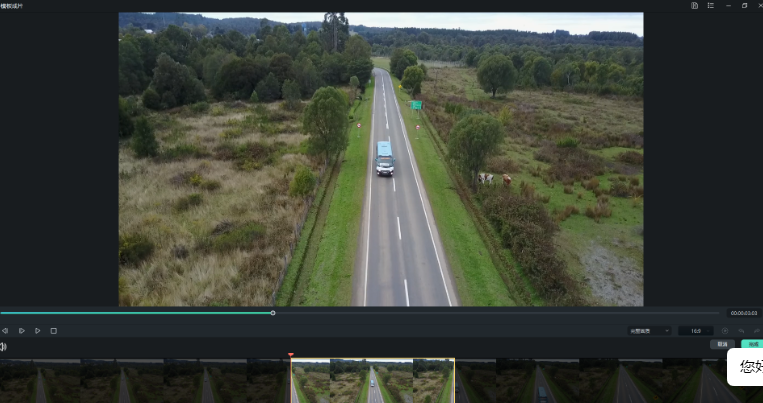
步骤四:模板内裁剪视频
使用模板制作春节拜年视频后,还可以继续编辑和裁剪视频,在编辑界面内直接拖动黄色方框即可选中要裁剪掉的视频片段,点击【完成】按钮即可完成裁剪。
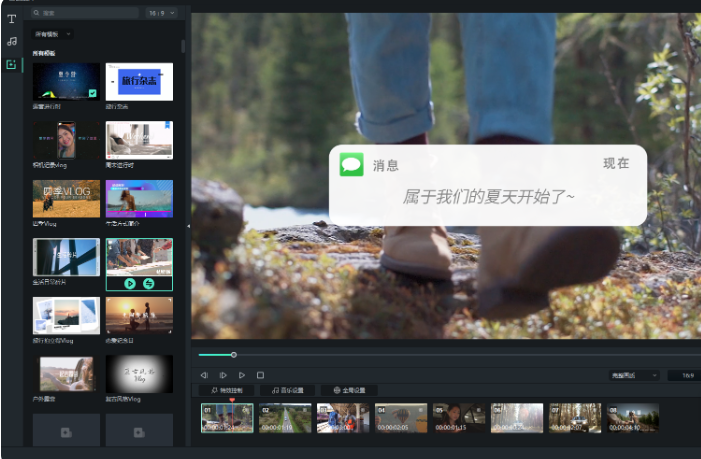
步骤五:替换模板查看效果
当我们使用模板一键成片后还像继续尝试其他模板后,则可以点击左侧的【所有模板】按钮,然后找到左侧列表中具体的模板后,点击模板缩略图下方的绿色交互按钮,这时我们导入的图片或者视频素材不变,视频模板会直接替换。
步骤六:添加画外音
按照刚才的步骤我们已经实现利用模板快速制作出春节拜年视频,之后还可以继续使用万兴喵影的编辑功能来美化视频,比如想要再为已经制作好的视频添加画外音则可以点击媒体面板中【录制--录制画外音】按钮,单击按钮后会出现三秒倒计时,然后就可以使用外接设备录制画外音,录制结束则可以设置音频保存路径并且应用画外音。
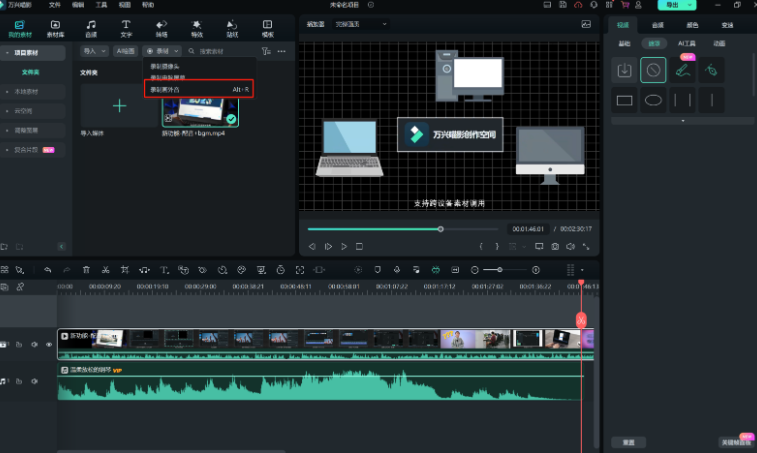
步骤七:AI音频降噪
当我们使用音频素材或者为春节拜年视频录制画外音后,还可以了解下AI音频降噪功能,这样可以优化视频的音频。进入万兴喵影视频编辑界面后点击右侧次级导航栏的【音频】按钮进入音频编辑面板,在降噪界面进行AI音频降噪参数设置即可。
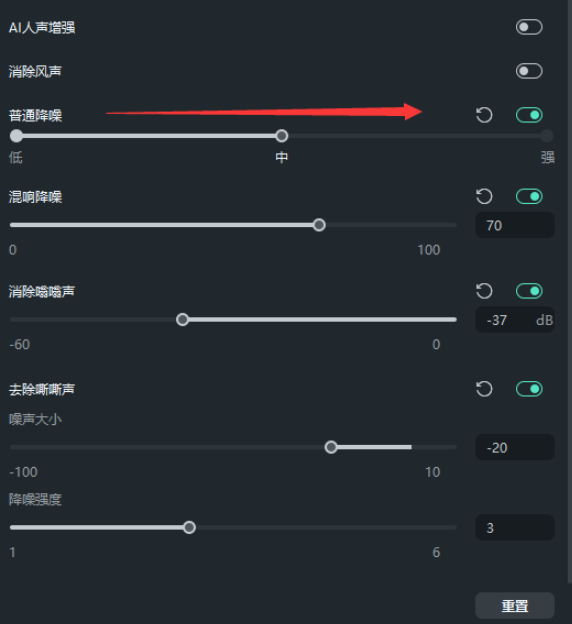
综上所述介绍的就是该如何快速制作春节拜年视频,选择像万兴喵影这样模板资源丰富而且剪辑便捷的软件就可以实现一键成片,同时还可以继续使用万兴喵影的AI功能为视频锦上添花。